Live Tiles en el escritorio Windows 11 y 10 en fichas en vivo en cualquier lugar

- 4062
- 495
- Beatriz Luna
En Windows 11, Microsoft se negó a usar "mosaicos en vivo" en el menú de inicio. Sin embargo, la posibilidad de usar mosaicos vivos en forma de widgets en el escritorio y algunas oportunidades adicionales están disponibles utilizando un programa simple de azulejos vivos gratuitos en cualquier lugar. El programa también funciona para Windows 10, de hecho, se creó originalmente para esta versión del sistema.
En esta breve revisión: sobre las funciones del programa Live Tiles Anywhere, notado por los matices cuando se usan mosaicos vivos en Windows 11 o Windows y en la creación de sus propios mosaicos en el escritorio.
Uso del programa Live Tiles Anywhere
Comenzaré con la imagen, que muestra qué le permite exactamente hacer el programa en cuestión, la captura de pantalla está hecha en Windows 11.

Si está interesado, puede descargar Live Tiles en cualquier lugar de forma gratuita desde Microsoft Store Store.
Después de comenzar el programa, tendrá una interfaz simple con varias pestañas en las que se realizan todas las acciones necesarias para configurar widgets y azulejos en vivo en el escritorio:
- Todas las aplicaciones: recomiendo comenzar con esta pestaña, contiene todas las aplicaciones instaladas, tanto en la tienda Microsoft Store como en programas y controles clásicos de Windows 11/10. Si presiona el botón correcto para cualquier aplicación, puede seleccionar el elemento "Crear un widget" (otros elementos están disponibles: por ejemplo, crear un atajo o arreglar en el menú de inicio) para crear mosaicos en el escritorio. Puedes arrastrar el mosaico hacia la ubicación deseada con un mouse.
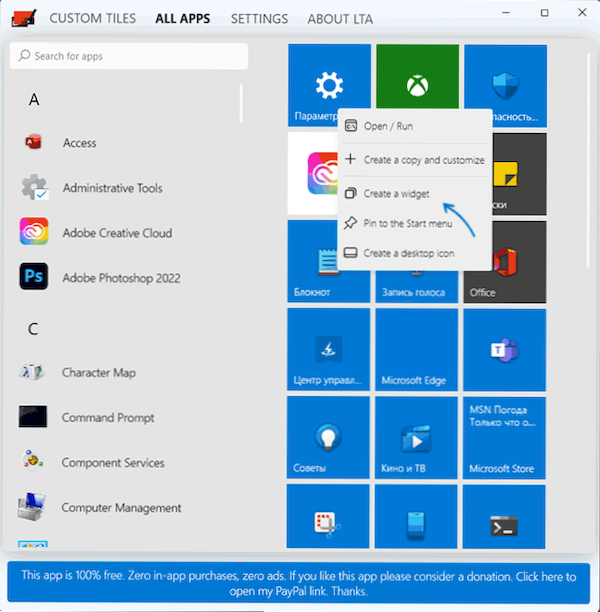
- Para los mosaicos creados en el escritorio, también está disponible un menú contextual, lo que le permite cambiar el tamaño del mosaico o actualizar su contenido.
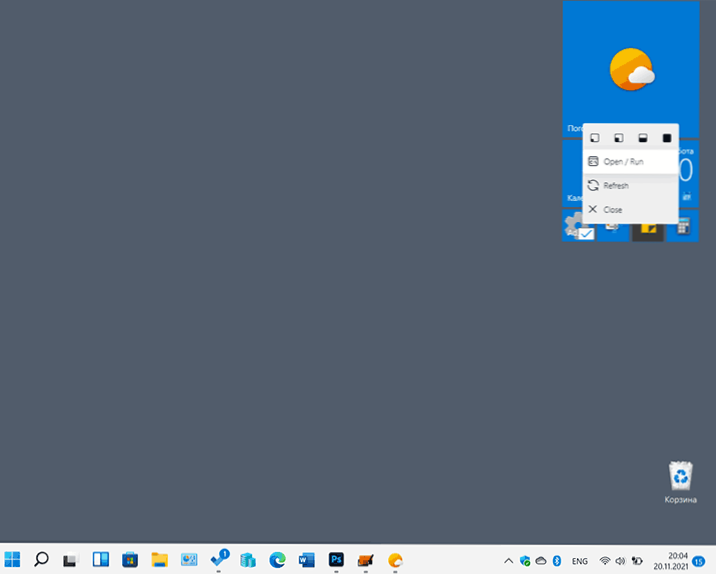
- La pestaña de mosaicos personalizados contiene una lista de mosaicos (widgets) que ya solucionó con la posibilidad de su exportación al archivo. Desde la misma pestaña, podemos comenzar la creación de nuestros propios mosaicos haciendo clic en "Crear un nuevo mosaico personalizado".
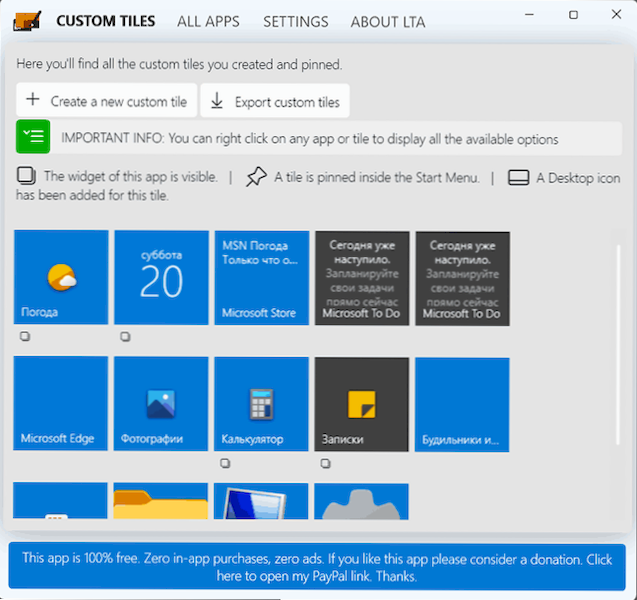
- La ventana de creación de mosaicos le permite establecer las imágenes para diferentes tamaños, indique el texto en el mosaico si es necesario, especifique el comando para ejecutar presionando los mosaicos, parámetros de fondo y color de texto.
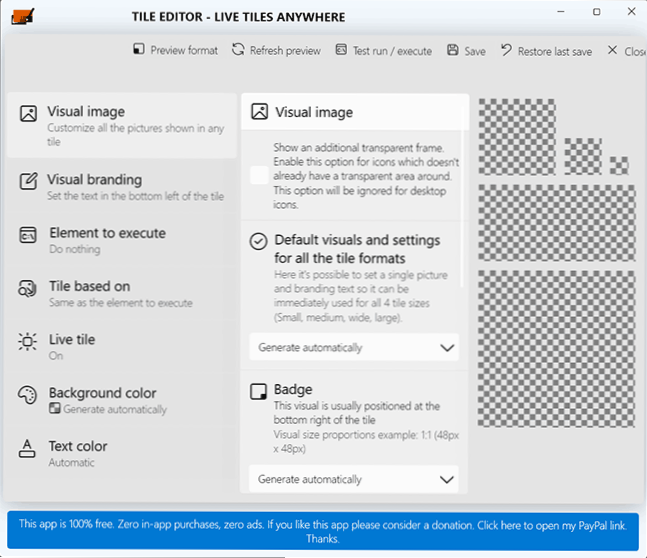
- La pestaña Configuración en los azulejos en vivo en cualquier lugar sirve para configurar el tema común de los widgets (mosaicos) en el escritorio: puede configurar el color predeterminado, apagar la adhesión de los mosaicos a la cuadrícula, configurar el redondeo de los mosaicos de los mosaicos.
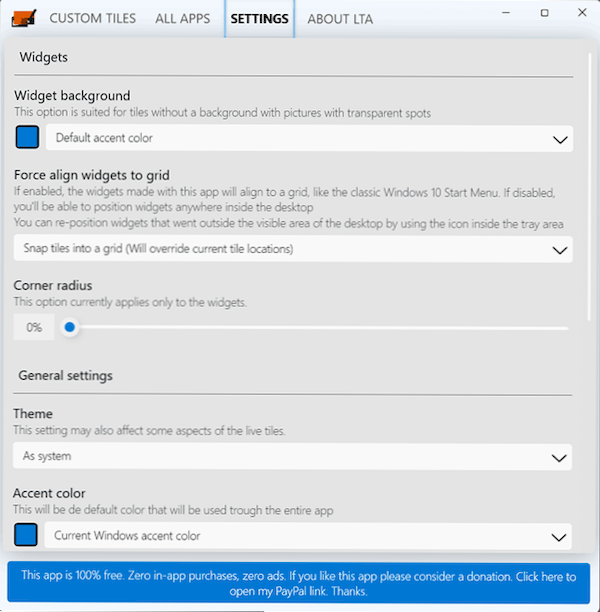
El programa está en inglés, pero, con una alta probabilidad, resultará relativamente fácilmente lidiar con él. No excluyo que los azulejos vivos en el escritorio resultarán útiles para alguien.
Posibles problemas en el trabajo de los azulejos vivos en cualquier lugar:
- El contenido "vivo" desaparece del mosaico después de un tiempo o no aparece en absoluto. Posible solución para Windows 11: vaya a los parámetros - aplicaciones - aplicaciones y capacidades, busque la aplicación para el mosaico correspondiente, haga clic en tres puntos a la derecha y seleccione "parámetros adicionales". En el párrafo "resolución para aplicaciones de fondo" instalar "siempre". Cierre los parámetros, inicie la aplicación, actualice el mosaico (a través del menú contextual), cierre la aplicación.
- En una de mis computadoras (Windows 11), algunas de ellas no funcionaron en absoluto durante las pruebas de las baldosas vivas. Las razones no me fueron claras.
- Es probable que, a medida que la actualización de las aplicaciones en la tienda de Windows, algunas de ellas pierdan la funcionalidad de los mosaicos vivos, ya que Microsoft las negó a Windows

